4 sposoby tworzenia kopii zapasowych kontaktów w Samsung Galaxy S9 / S9 Edge
Wielu z nas utknęło w technologicznej ślepej plamce, w której tak bardzo polegamy na technologii, zwłaszcza na naszych smartfonach, że tradycyjne metody rejestrowania danych zostały zagubione.
Pomyśl o tym, że teraz nigdy nie pamiętasz urodzin; po prostu czekasz, aż Facebook ci powie.
To samo można powiedzieć o naszych kontaktach. Jesteśmy tak przyzwyczajeni, że mamy je łatwo dostępne na naszych telefonach, że ich nie zapisujemy, co oznacza, że w sytuacji, gdy nasze urządzenie się zepsuje lub stanie się bezużyteczne, ostatecznie straciliśmy te kontakty.
Ale nie musi tak być, jeśli tworzysz ich kopię zapasową, przechowując ich papierową kopię, aby mieć pewność, że zawsze mamy potrzebne dane kontaktowe, gdy ich najbardziej potrzebujemy. Nie wiesz, jak samodzielnie wykonać kopię zapasową? Oto cztery proste metody rozpoczęcia nauki tworzenia kopii zapasowych kontaktów z Samsung S9/S20.
Metoda 1. Utwórz kopię zapasową kontaktów na Samsung S9/S20 za pomocą 1 kliknięcia
Oczywiście będziesz potrzebować prostej opcji, w której możesz po prostu kliknąć przycisk, a Twoje kontakty zostaną zarchiwizowane. Dzięki temu zaoszczędzisz czas i zapewnisz, że tworzenie kopii zapasowych kontaktów nigdy nie będzie problemem.
Odpowiedzią na to jest użycie oprogramowania znanego jako DrFoneTool – Kopia zapasowa i przywracanie (Android). To oprogramowanie innej firmy jest kompatybilne zarówno z komputerami Mac, jak i Windows, jest wyposażone w pełen zakres funkcji, które pomagają w bezproblemowym tworzeniu kopii zapasowych i przywracaniu danych telefonu, a nawet jest objęte bezpłatnym okresem próbnym, dzięki czemu możesz upewnić się, że to oprogramowanie jest odpowiednie dla ty.

DrFoneTool – Kopia zapasowa telefonu (Android)
Elastyczne tworzenie kopii zapasowych i przywracanie kontaktów na Samsung S9/S20
- Selektywnie twórz kopie zapasowe danych Androida na komputerze za pomocą jednego kliknięcia.
- Podgląd i przywracanie kopii zapasowej na dowolnym urządzeniu z systemem Android.
- Obsługuje ponad 8000 urządzeń z systemem Android.
- Podczas tworzenia kopii zapasowej, eksportu lub przywracania nie dochodzi do utraty danych.
Oto, co robisz, aby wykonać kopię zapasową kontaktów z Samsung S9/S20.
Krok 1. Pobierz i zainstaluj DrFoneTool – Kopia zapasowa telefonu (Android) z oficjalnej strony internetowej.
Krok 2. Podłącz Galaxy S9/S20 do komputera za pomocą kabla USB, a następnie otwórz oprogramowanie DrFoneTool.
Krok 3. W menu głównym kliknij opcję Kopia zapasowa telefonu.

Krok 4. Na następnej stronie kliknij opcję Kopia zapasowa. Następnie wybierz typy danych, które chcesz skopiować, w tym przypadku Kontakty.

Krok 5. Gdy jesteś zadowolony z wyboru, kliknij opcję Kopia zapasowa, a oprogramowanie utworzy kopię zapasową plików i kontaktów. Po zakończeniu będziesz mieć dostęp do folderu kopii zapasowej i przeglądać historię kopii zapasowych.

Metoda 2. Kopia zapasowa kontaktów na Samsung S9/S20/S20 na kartę SIM
Jednym z bardziej tradycyjnych sposobów tworzenia kopii zapasowych kontaktów jest użycie karty SIM. W ten sposób, jeśli Twój telefon się zepsuje lub wymienisz urządzenie, możesz po prostu wyjąć kartę SIM i włożyć do nowego urządzenia.
Jednak w przypadku uszkodzenia telefonu, na przykład zalania, karta SIM może stać się bezużyteczna.
Krok 1. Na urządzeniu Samsung otwórz aplikację kontaktów.
Krok 2. Za pomocą przycisków menu znajdź opcję Importuj/Eksportuj, zwykle na karcie Ustawienia. Następnie wybierz opcję „Kontakty”.
Krok 3. Stuknij opcję Importuj / eksportuj, a następnie Eksportuj do pamięci urządzenia.
Krok 4. Będziesz wtedy mógł wybrać lokalizację, w której chcesz zapisać kontakty, w tym przypadku wybierz Urządzenie lub Eksportuj na kartę SIM, w zależności od używanego systemu operacyjnego.
Krok 5. Zapisanie kontaktów na urządzeniu spowoduje zapisanie ich na karcie SIM, zapewniając solidną kopię zapasową informacji kontaktowych.
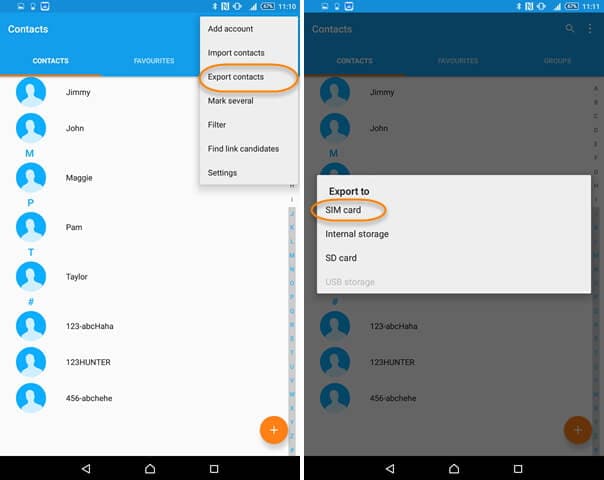
Metoda 3. Kopia zapasowa kontaktów na S9/S20/S20 na kartę SD
Jeśli nie masz ochoty używać karty SIM do tworzenia kopii zapasowych kontaktów w Samsung S9/S20 lub Twoja karta SIM po prostu nie jest kompatybilna z innym urządzeniem lub po prostu chcesz mieć kopię zapasową swoich kontaktów, możesz pomyśleć o ich kopii zapasowej na kartę SD.
Oto, co musisz zrobić;
Krok 1. Upewnij się, że masz włożoną kartę SD do urządzenia Samsung S9/S20.
Krok 2. Włącz telefon i przejdź do menu głównego, dotknij opcji Kontakty, a następnie Importuj/Eksportuj kontakty.
Krok 3. Stuknij Eksportuj i wybierz Karta SD.
Krok 4. Spowoduje to wyeksportowanie wszystkich kontaktów na kartę SD, umożliwiając jej usunięcie i przechowywanie na komputerze lub innym urządzeniu mobilnym.
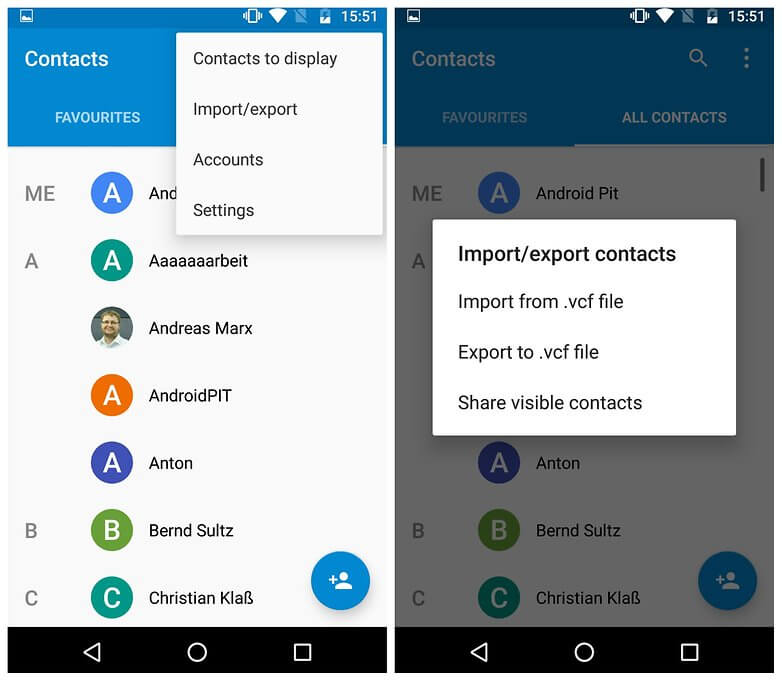
Metoda 4. Kopia zapasowa kontaktów na Samsung S9/S20/S20 na konto Gmail
Jeśli nie masz pod ręką karty SD, nie ufaj swojej karcie SIM lub po prostu chcesz obsługiwać kontakty w inny sposób, zawsze masz możliwość wykonania kopii zapasowej kontaktów z Samsung S9/S20 w formacie pliku .VCF na swoje konto Gmail.
Krok 1. Uruchom w menu głównym urządzenia i otwórz Kontakty.
Krok 2. Użyj przycisków menu w prawym górnym rogu, aby wybrać opcję Ustawienia.
Krok 3. Stuknij Przenieś kontakty urządzenia.
Krok 4. Stuknij konto Google lub Gmail, do którego chcesz wyeksportować swoje kontakty.
Krok 5. Spowoduje to następnie scalenie kontaktów i utworzenie ich kopii zapasowej na koncie Gmail, umożliwiając dostęp do nich na komputerze lub innym urządzeniu mobilnym.
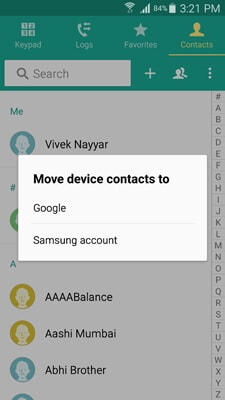
Jak widać, istnieje wiele metod, które można zastosować, jeśli chodzi o tworzenie kopii zapasowych kontaktów na urządzeniu Samsung Galaxy S9 / S20.
DrFoneTool – Kopia zapasowa telefonu (Android) to nadal nasze ulubione podejście, ponieważ możesz zarządzać i obsługiwać wszystkie dane kontaktowe i inne typy plików, wszystko z jednej centralnej lokalizacji, niezależnie od tego, czy używasz telefonu S9/S20, czy innej marki z których Ty lub Twoi znajomi i rodzina korzystacie.
Ostatnie Artykuły:

